アプリを起動し、注文を受け付け配達完了までの流れ
アプリを起動する

まずは、
ダウンロードした
Uber Driver -ドライバーの
アプリを開く!
業務開始(オーダーリクエスト受付中の状態にする)
すると
このような画面になる。
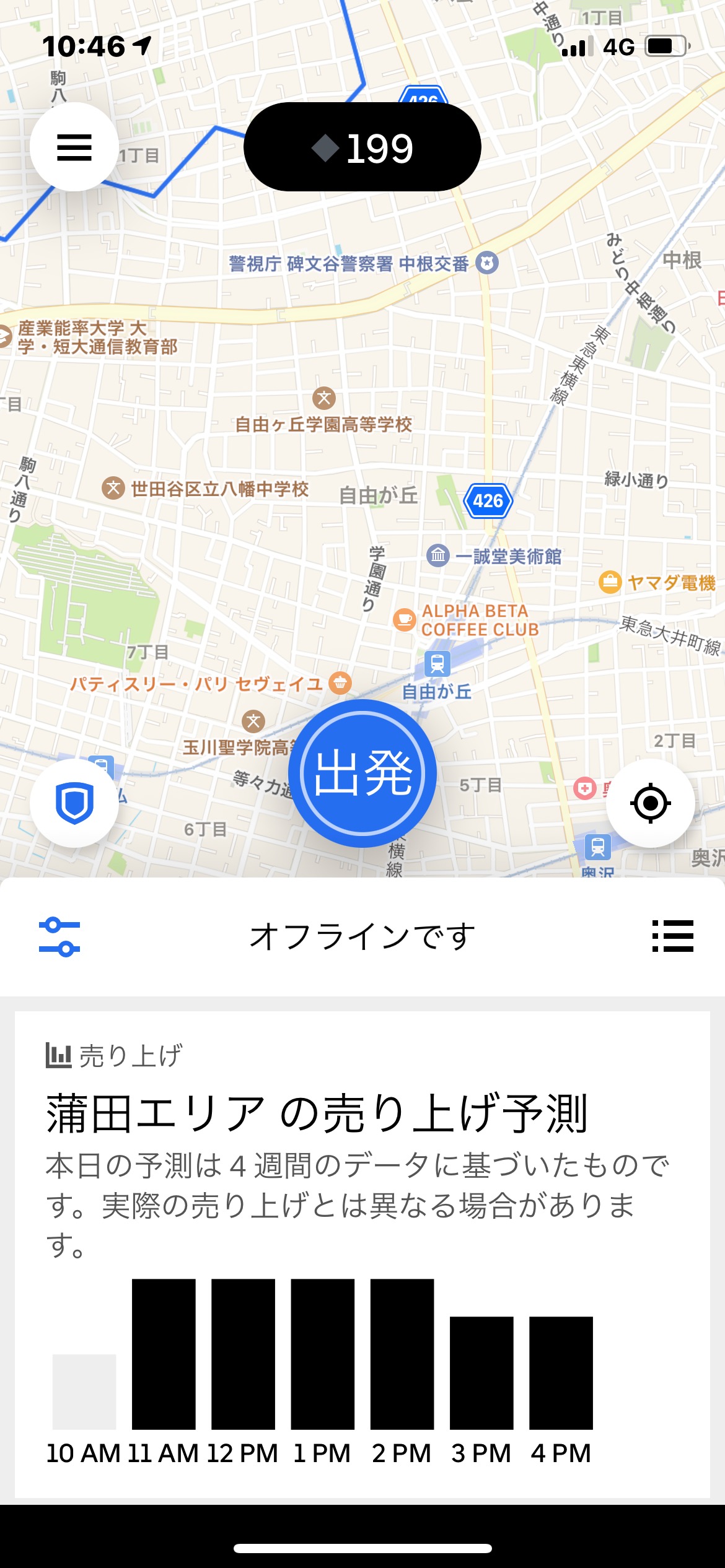
ここで出発をタップすると
下記の画面に切り替わる。
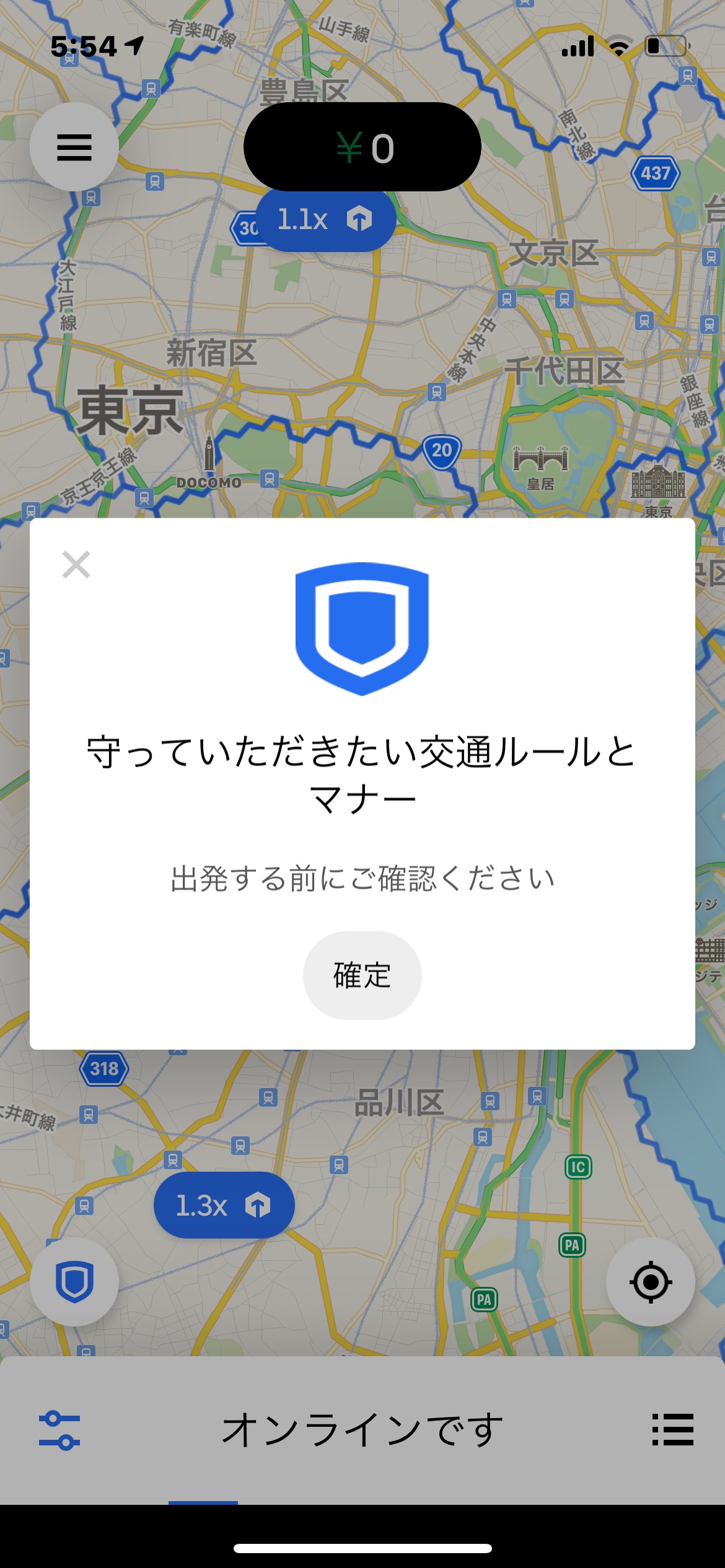
確定ボタンをタップすると
画面が切り替わり
次の画面になる。
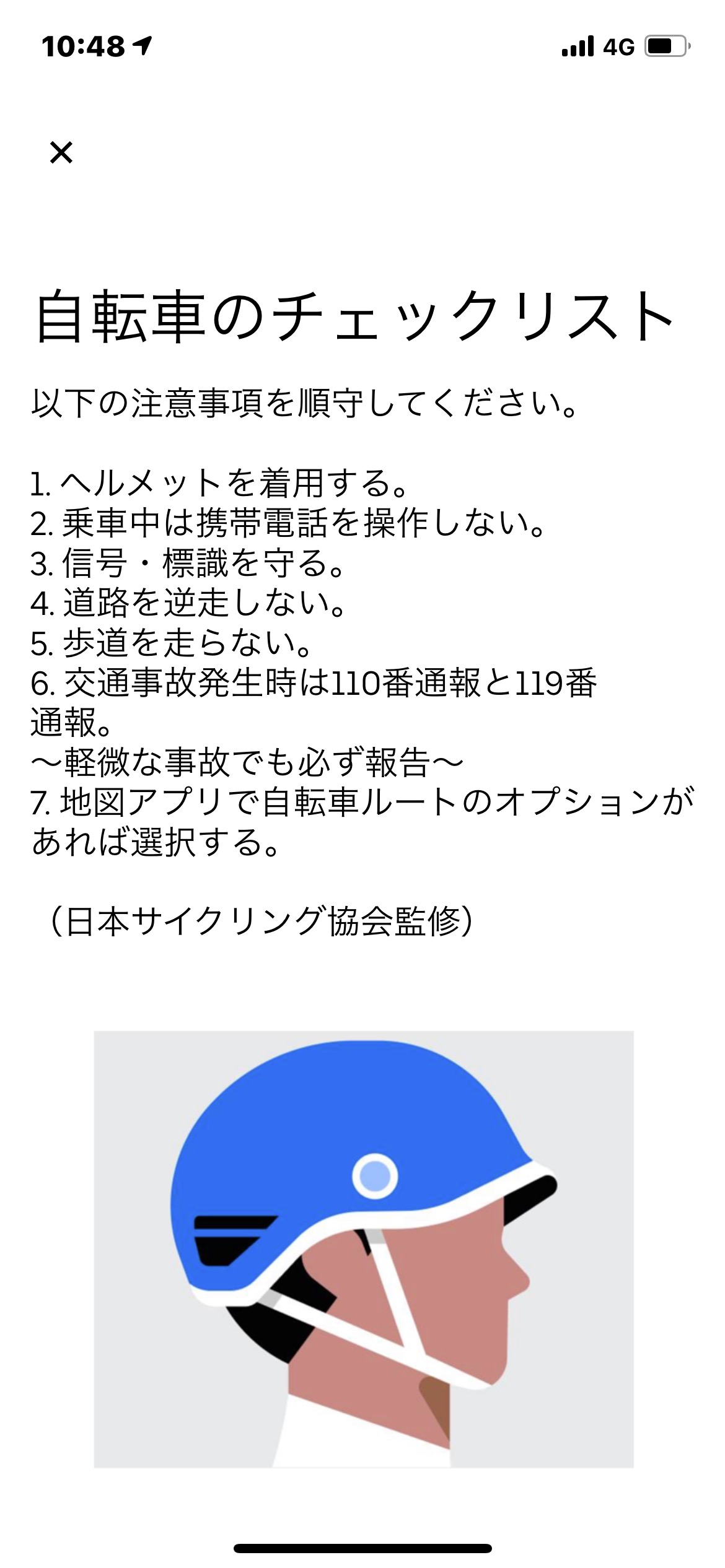
この画面を下にスクロールして
準備完了をタップ!
すると
業務開始じゃ!!
アプリが
なかなかオンラインにならない
というときは
これを確認するとよかろう!
注文(オーダーリクエスト)を受けて店舗でピックアップ
注文(オーダーリクエスト)が入ると
ポップアップ画面が出る。

すると
金額、配達距離、
ピックアップ店舗、
配達先が表示される。
この時
緑色の配達ボタンをタップする。
すると
ピックアップ先の店舗が表示された
マップ(地図)の画面に切り替わる。

Uber Eats(ウーバーイーツ)のアプリは
Googleマップと連動しているので
画面右下にある(ゴミ箱マークの上)
矢印マークをタップして
ピックアップ先の店舗へ
急ぐのじゃ!
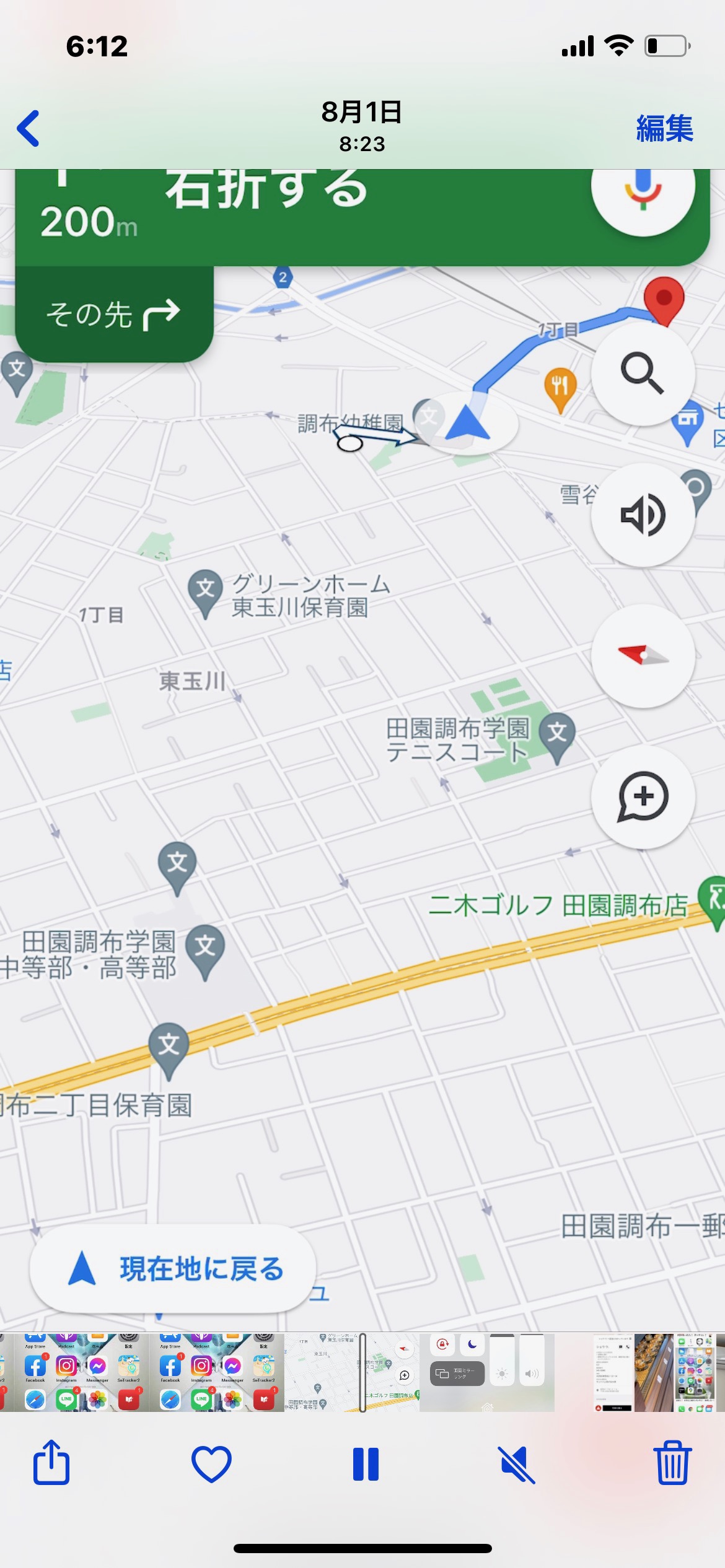
ピックアップ先の店舗に着いたら
ピックアップ先の店舗に着いたら
まずは、
「ウーバーです!」
と明るく挨拶をするのじゃ!
そして
この画面を出して

※上の画像の46D9E と 77E53というのがオーダー番号
ピックアップ先の店舗のスタッフと
オーダー番号を照らし合わせて
注文品数など
オーダーに関する
間違いがないか確認する。
そして、
商品を受け取る。
商品を受け取ったら
注文番号の左にある
□をタップして、チェックを入れ
画面下の配達開始ボタンをタップ!
配達先が表示されるので
画面上の矢印をタップし
Googleマップを開く。
注文者情報も確認したら
今度は配達先へ急ぐのじゃ!
配達先に着いたら
注文者に商品をわたし
注文者情報の画面の下にある
配達完了ボタンを押して
配達は完了じゃ!
配達時に気をつけること
配達先を確認し、誤配しない!
注文者情報の画面を開き
「お客様からの注意事項」
という項目をチェックするのを
忘れるでない!
「玄関先で受け渡し」
「玄関先においておいてください」
「マンションのインターホンを押していただければ対応します」など
色々な注意事項が書かれておる。
置き配でもインターホンを押してください!
というときもあれば
インターホンを押さないでください!
というときもあったりと
人それぞれじゃ。
しっかり、
確認して注文者の意向に沿うように
配達することを心がけよっ!
一戸建てなのか?マンション(アパート)なのか?
注文者情報の画面を開いて
もう一つ確認しておくべきことが
配達先の建物が
一戸建てなのか?
それとも
マンションなのか?
ということ。
配達前に建物の名称がわからない場合は
注文者情報の画面
右上にある
チャットボタンをタップして
メッセージを残しておくと
良いであろう。
そうしておくことで
配達先に着いてから
スムーズに配達を完了することが
できるはずじゃ!
そして、
配達先に着いても
場所や建物がわからない時は
すぐに
電話をかけることじゃ。
なかなか、
電話に出てくれないこともあるが
電話で話した方が
早く解決できる!
このチャットボタンと電話ボタンは
使い分けて
スムーズに配達できるように
心がけよ!